- 绿色版查看
- 绿色版查看
- 绿色版查看
- 绿色版查看
- 绿色版查看
注意事项:
在mac软件的下载安装中一般会遇到如下三种报错情况,现在华军小编来给大家做出解答,还请遇到报错的仔细观看:
1、“...软件已损坏,无法打开,你应该将它移到废纸篓”
2、“打不开...软件,因为它来自身份不明的开发者”
3、“打不开...软件,因为Apple无法检查其是否包含恶意软件”
当遇到上述三种情况时,我们应该:
1、首先设置:开启任何来源
2、大部分软件设置开启任何来源后,即可正常下载安装;小部分软件由于ios对未签名应用权限的限制,需要通过执行命令行代码来绕过应用签名认证。 因此需要:执行命令绕过ios的公证Gatekeeper。
3、上述操作如果均无法解决,那就需要:关闭SIP系统完整性保护。
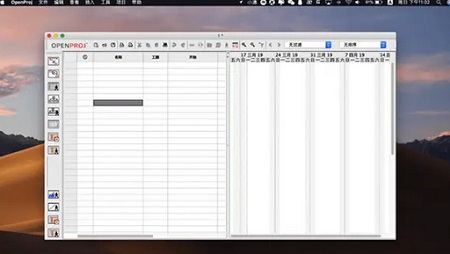
Openproj Mac软件功能
柱状图和图表是动态的,取决于你在上面选中的任务,你可以直接在网络图表上直接编辑(PERT图表),OpenProj中文版可以缩进以及减少任务的缩进以为你在项目建立层次,也 会反映在WBS视图中。你可以使用鼠标链接任务、扩展、完成、移动以及分割它们。通常你会保持任务间的默认FS(完成-开始)链接。有时候你可能需要SS 和FF,但是SF非常少见,你可以通过在其上面单击来更改链接类型,你也可以设置拖后。能够打开Microsoft Project,你也可以将它们保存 为XML格式。
Openproj Mac软件特色
Openproj Mac版可以和Microsoft Project一样,使用拖曳的方式控制任务的工期与相依关系,它还提供多种图表让专案以不同方式来呈现,如甘特图,网状图 (PERT Charts),WBS图,RBS图等等。
Openproj Mac使用建议
1.您可以直接在网络图表上直接编辑 (PERT 图表)。
2.您可以缩进以及减少任务的缩进以为您的项目建立层次,也会反映在 WBS 视图中。
3.您可以使用鼠标链接任务、扩展、完成、移动以及分割它们。
4.通常您将会保持任务间的默认 FS (完成-开始) 链接。有时候您可能需要 SS 和 FF,但是 SF 非常少见。您5.可以通过在其上面单击来更改链接类型,您也可以设置拖后。
6.为您的项目保存一个基线通常是个好主意。OpenProj 可让您最多保存 11 个基线,它们可显示在甘特图上,可用于获得值分析。
7.您可以通过缩放甘特图或隐藏列的方式进行调整以将其打印在一个页面上。可以使用“打印预览”进行验证。
8.您可以在 OpenProj 中打开 Microsoft Project,您也可以将它们保存为 Microsoft 的 XML 格式。
9.您可以显示“任务使用量”和“资源使用量”内的工作之外的工作。在黄色行标题上单击鼠标右键可以查看其他功能。
10.OpenProj 拥有您会用到的大量的用户定义字段。请尝试在电子表格标题上单击鼠标右键查看。
11.您可以将日历分配至任务、资源和项目,以计入帐户假期。
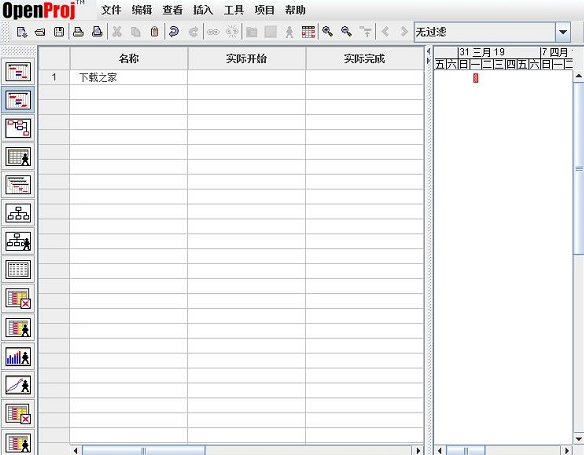
Openproj Mac更新日志
1.对部分功能进行了优化
2.解了好多不能忍的bug
华军小编推荐:
Openproj Mac这款软件操作简单,功能强大,轻松简单,可以下载试试哦,欢迎大家下载,本站还提供百度输入法 For Mac、Mac OS X、CrossOver Pro For Mac、CleanMyMac、Boot Camp等供您下载。







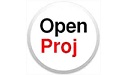






























您的评论需要经过审核才能显示